【ASTR(アスター)】をメタマスクに出金(送金)する方法

Astarネットワークには「Native(Polkadot)」と「EVM(Ethereum)」2種類の規格があります。一般的に取引所で取引されているASTR(アスター)は「Native」規格であり、「EVM(Ethereum)」規格を使用するメタマスクには直接出金(送金)ができません。ここでは“Astar Portal”と“polkadot{.js}ウォレット”を使用して、“メタマスク”にASTR(アスター)をブリッジ送金する方法を紹介します。
目次
メタマスクにASTR(アスター)をブリッジ送金する手順は以下です。
Astar Portalとは?
Astar Potalはpolkadot{.js}ウォレットを利用して「Native(Polkadot)」と「EVM(Ethereum)」2種類の規格をつなぐ役割を果たします。Astar Portalを使ってASTR(アスター)を送金するには“polkadot{.js}”と“メタマスク”2種類のウォレットが必要です。まだウォレットを作っていない方は簡単に作成できますので以下の記事を参考にしてください。
▶メタマスクウォレットのつくり方 ▶polkadot{.js}ウォレットのつくり方1.取引所からpolkadot{.js}にASTR(アスター)送金
一部の取引所を除いて取引所で手に入れたASTR(アスター)はpolkadot Nativeチェーンです。Polkadot NativeチェーンのASTR(アスター)はまずpolkadot{.js}ウォレットに送金する必要があります。ここでは代表的な海外取引所であるバイナンスからpolkadot{.js}に送金する方法について紹介します。
▶ASTRを購入する方法polkadot{.js}にASTR出金
STEP1│Astar Portalにウォレットを接続
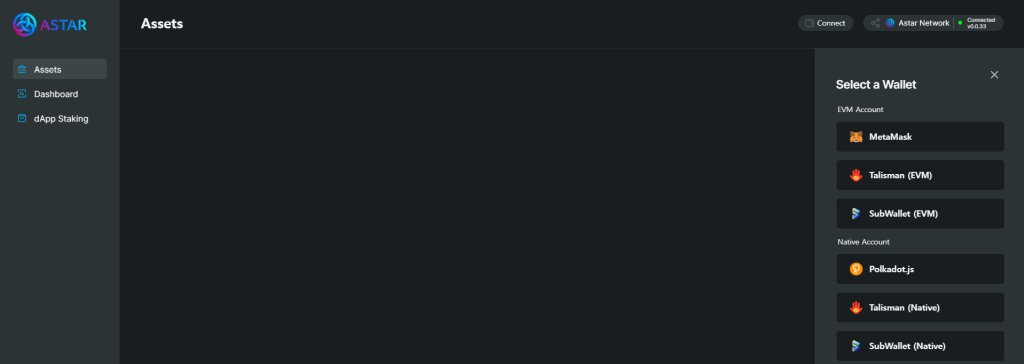
Astar Portalにアクセスします。
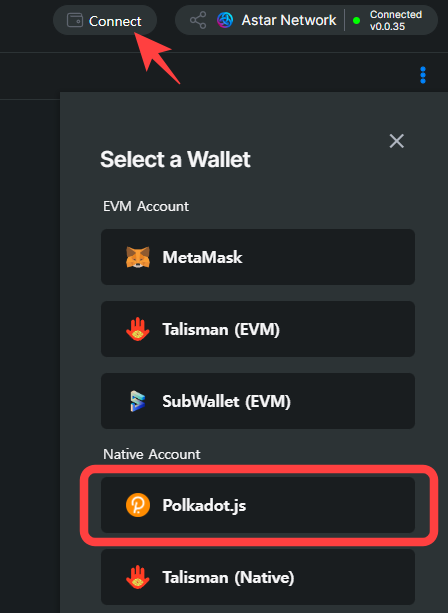
右上の「Connect」をクリックして選択できるウォレットの一覧を開きます。「polkadot.js」を選択してpolkadot{.js}ウォレットを接続します。
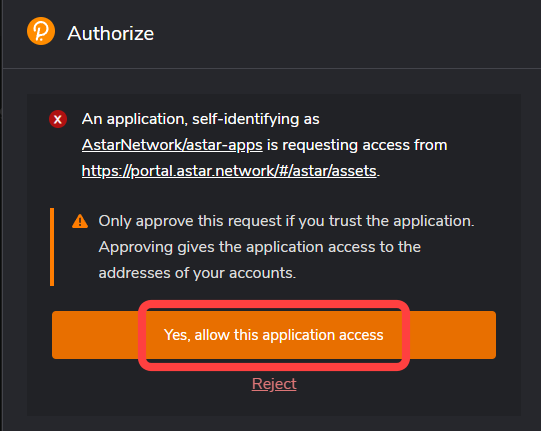
上記画面が表示されたら「Yes,allow this appilication access」をクリックしてウォレットへのアクセスを承認します。
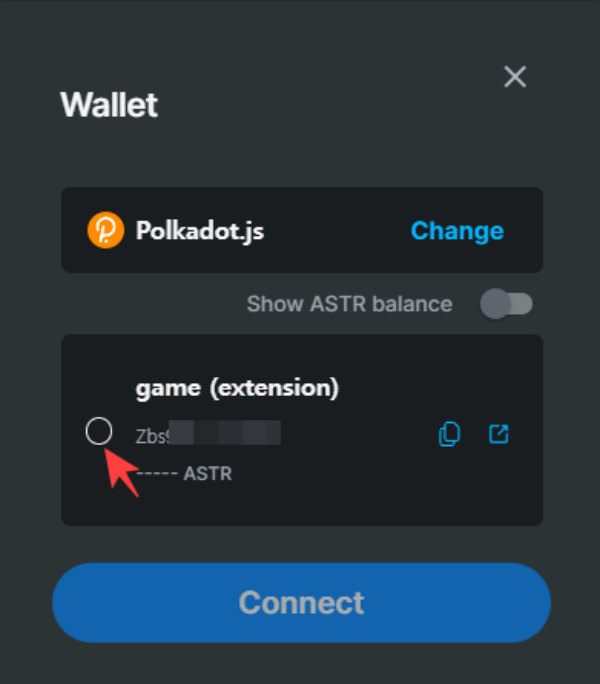
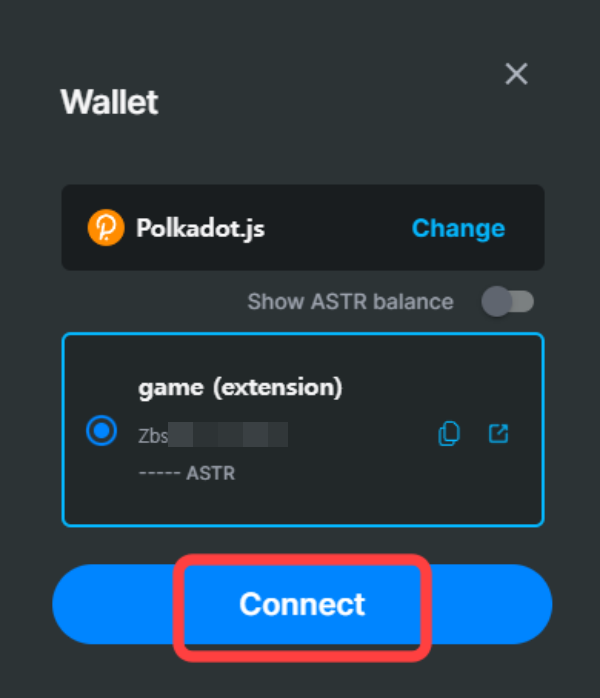
ウォレット内で接続したいアカウントをチェックして「Connect」をクリックしてください。
STEP2│Nativeアドレスをコピーする

ウォレットを接続したら「Assets」項目の“Native Account”からアドレスをコピーします。
STEP3│バイナンスで「ASTR」を選択
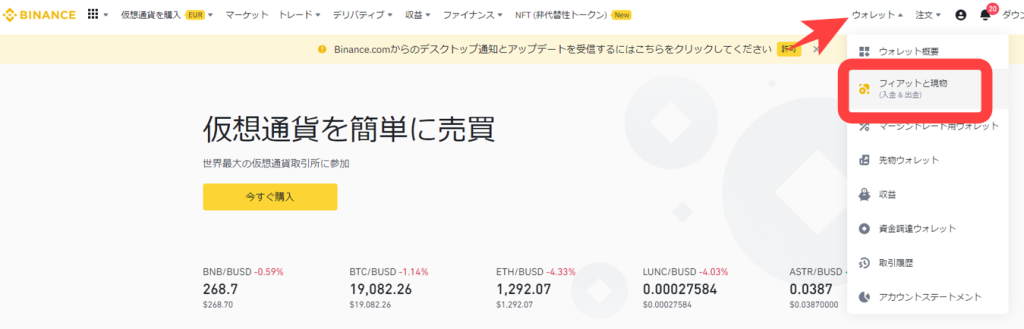
バイナンスにログインしたらアカウントからウォレットを開き、「フィアットと現物」を選択してください。一覧されている通貨から現物保有している「ASTR」を選びます。
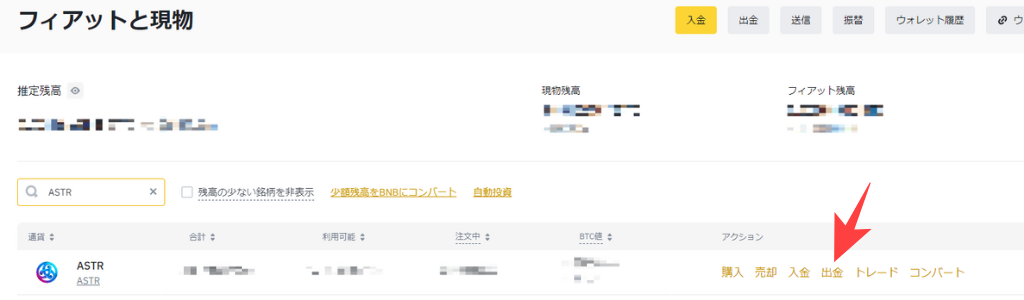
通貨のアクション欄から「出金」を選択してください。
STEP4│ASTR出金に必要な情報の入力
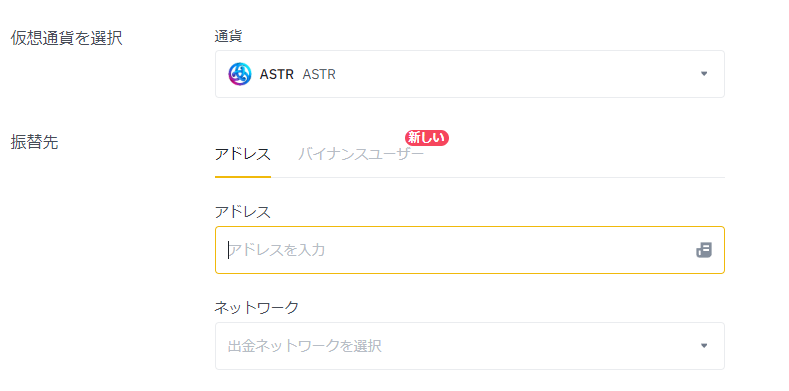
出金を選択すると以下画面が表示されますので、ASTR(アスター)出金に必要な情報を入力します。
| 項目 | 必要情報 |
| ①通貨 | ASTR |
| ②アドレス | STEP2でコピーしたアドレスを貼付け |
| ③ネットワーク | Aster Network |
| ④金額 | 送金したい任意の金額を入力 |
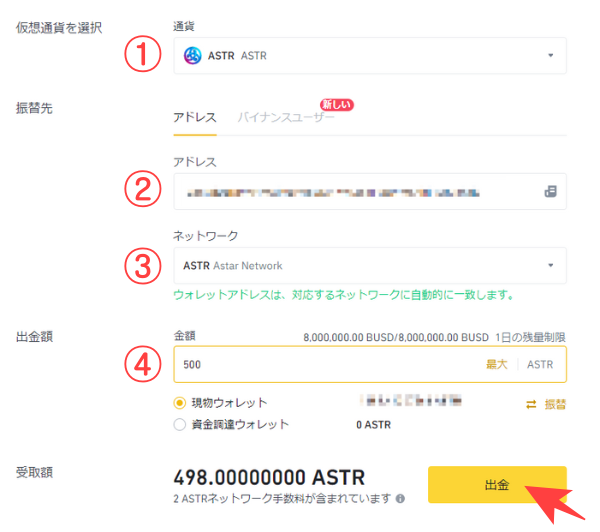
必要情報の入力が完了したら「出金」を選択してください。
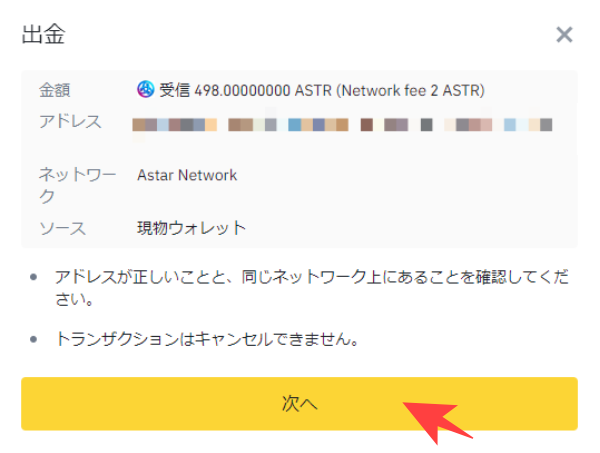
出金の際に表示される注意事項を確認し、認証コードによるセキュリティ認証を行えば出金手続き完了です。
STEP5│polkadot{.js}でASTR入金を確認
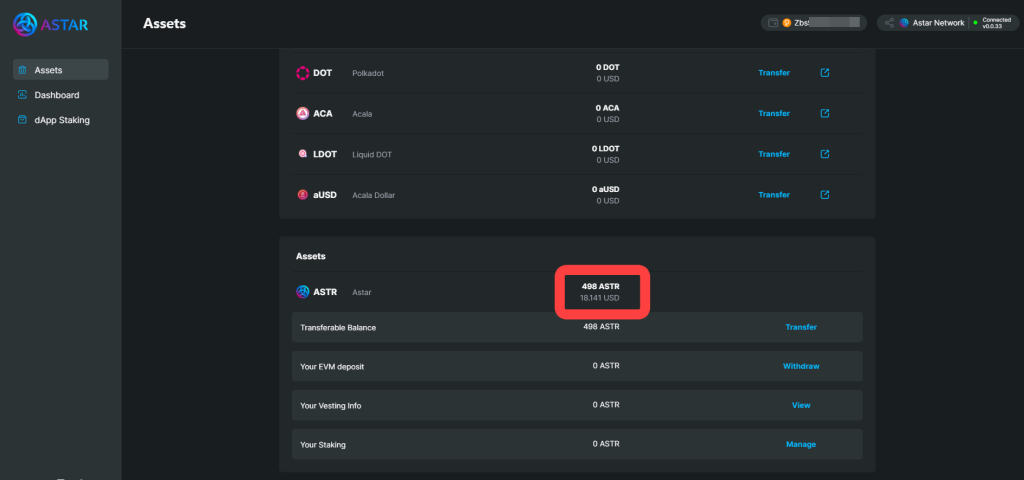
再びAstar Portalを開き「Assets」からASTR(アスター)の入金を確認しましょう。
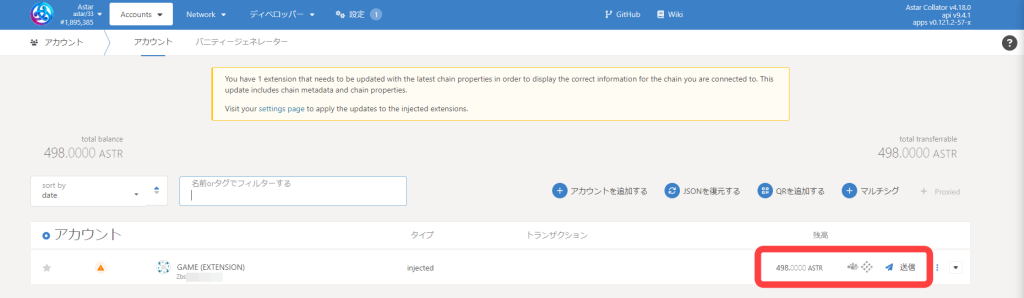
polkadot{.js}上でASTR(アスター)入金を確認することも可能です。
2.polkadot{.js}からメタマスクにブリッジ送金
polkadot{.js}ウォレットはAstar PortalでのTransfer機能を備えています。Transfer機能を使ってPolkadot NativeチェーンのASTR(アスター)をEVMチェーンに切り替えてメタマスクにブリッジ送金が可能です。
polkadot{.js}からメタマスクにブリッジ送金
STEP1│Astar Portalにメタマスクを接続
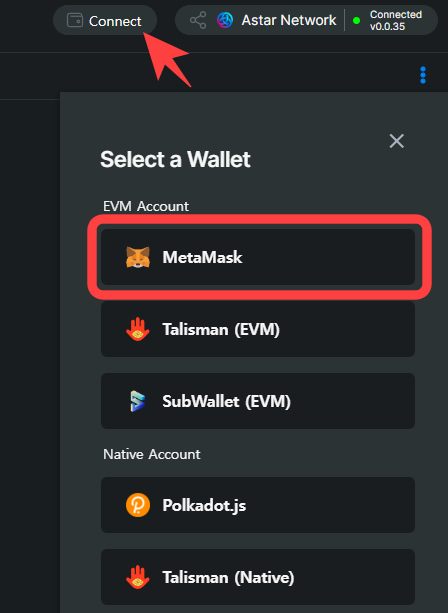
Astar Portalに入り、メタマスクを接続してください。メタマスクにASTR(アスター)をブリッジ送金するにはメタマスクのAstar Networkウォレットアドレスが必要になります。
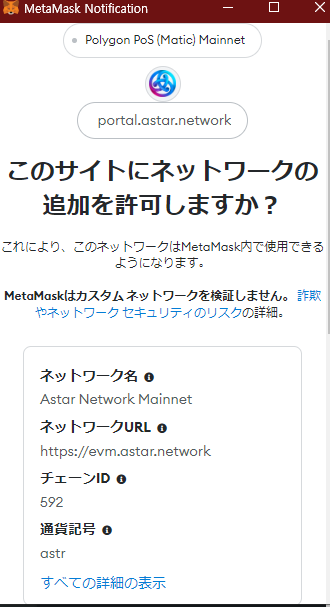
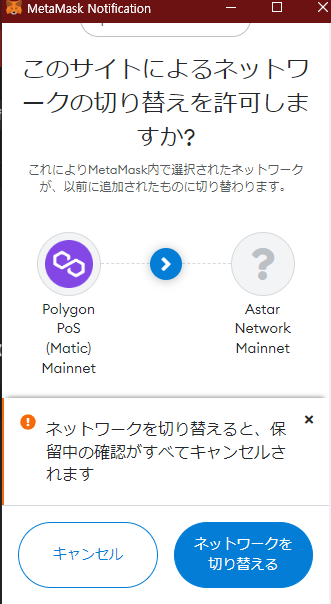
メタマスクを接続するとAstar Networkを追加について承認を要求されます。「承認」を選択してAstar Networkを追加しましょう。別ネットワークに設定している場合はネットワーク切替の承認要求があります。
STEP2│Astar Portalにpolkadot{.js}を接続
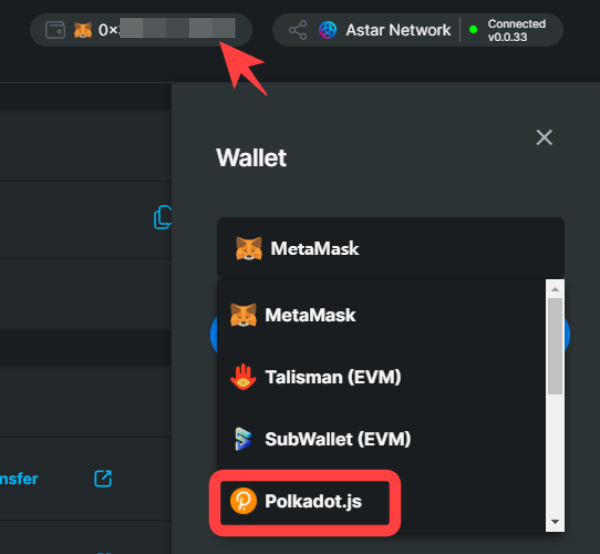
再びAstar Portalにpolkadot{.js}を接続してください。
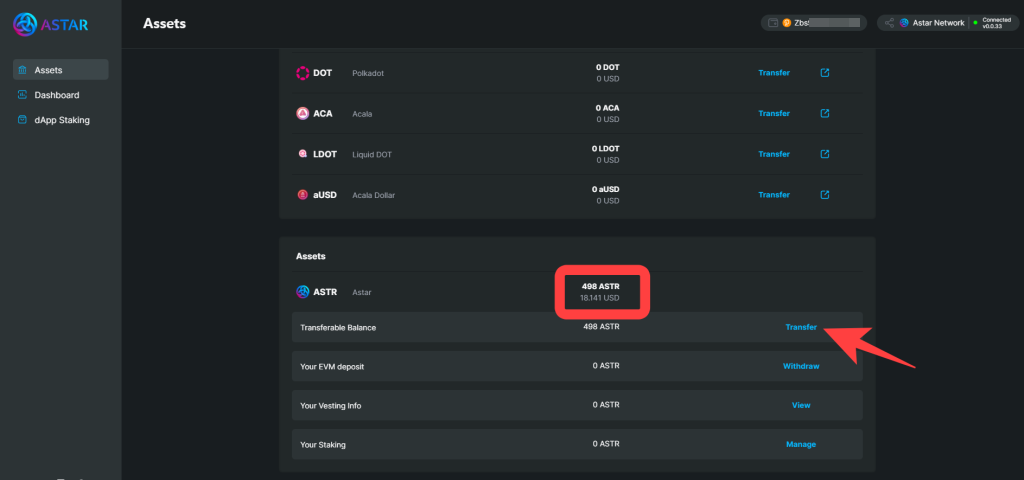
Assetsを確認するとバイナンスから送金したNativeチェーンのASTRを確認できます。Assets内の“Transferble Balance”から「Transfer」を選択してください。
STEP3│ASTRをNativeチェーンからEVMチェーンに移す
polkadot{.js}のNativeチェーンにあるASTR(アスター)をEVMチェーンのASTR(アスター)としてメタマスクに移していきます(ブリッジ送金)。
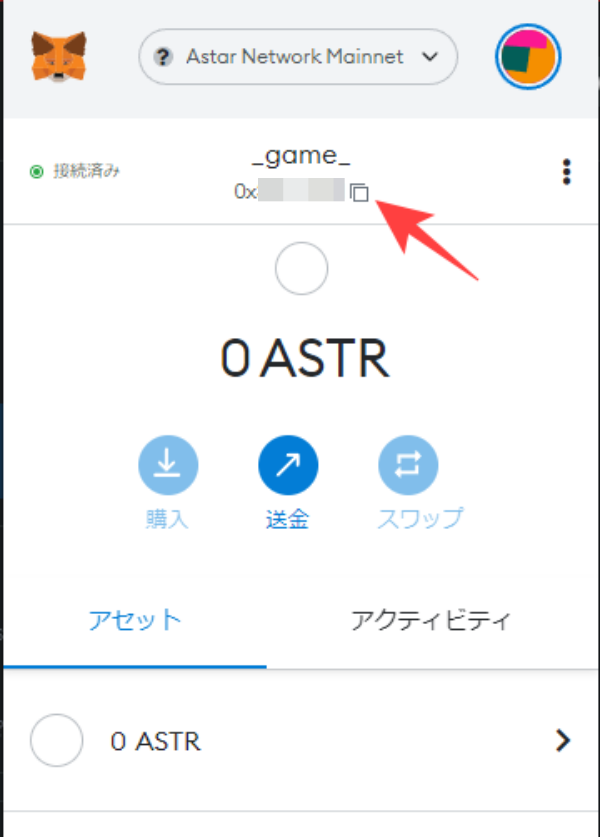
メタマスクを開いてSTEP1で追加したAster Networkに接続されていることを確認し、ウォレットアドレスをコピーしてください。
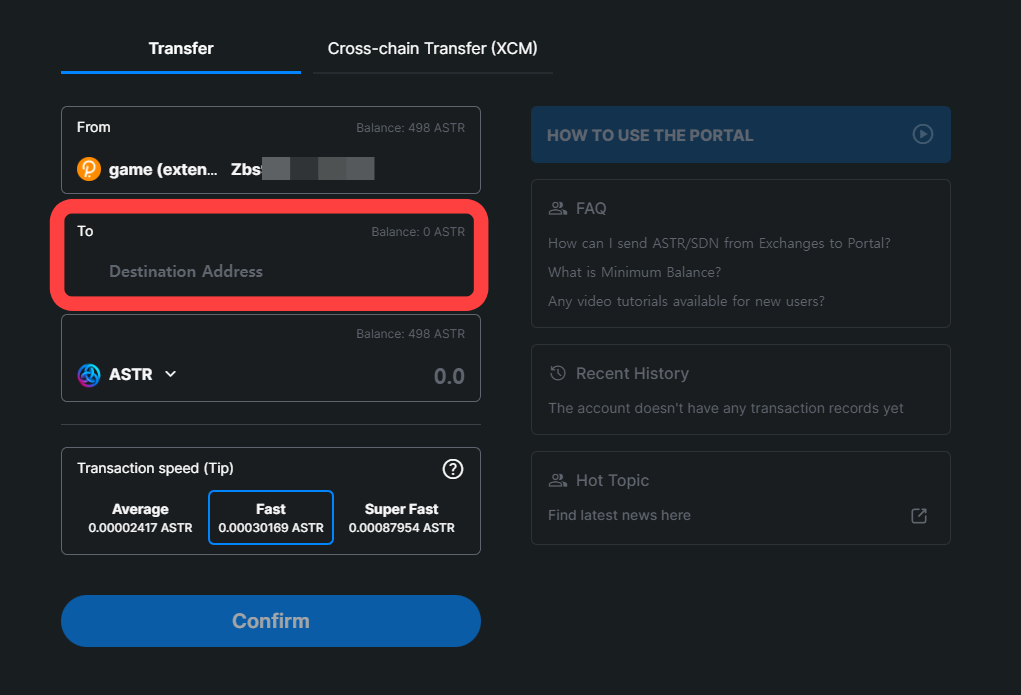
STEP2で開いたTransfer画面の宛先部分にメタマスクからコピーした「Astar Networkのウォレットアドレス」を貼り付けます。
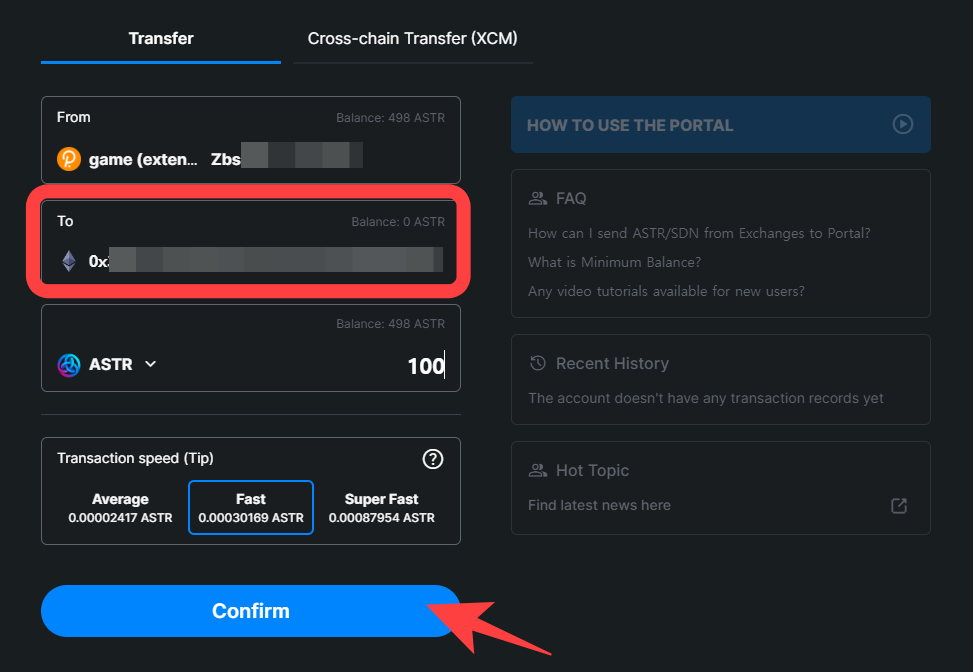
EVMチェーンに移したいASTR(アスター)の金額を指定して「Confirm」をクリックしてください。今回は100ASTRを送金します。
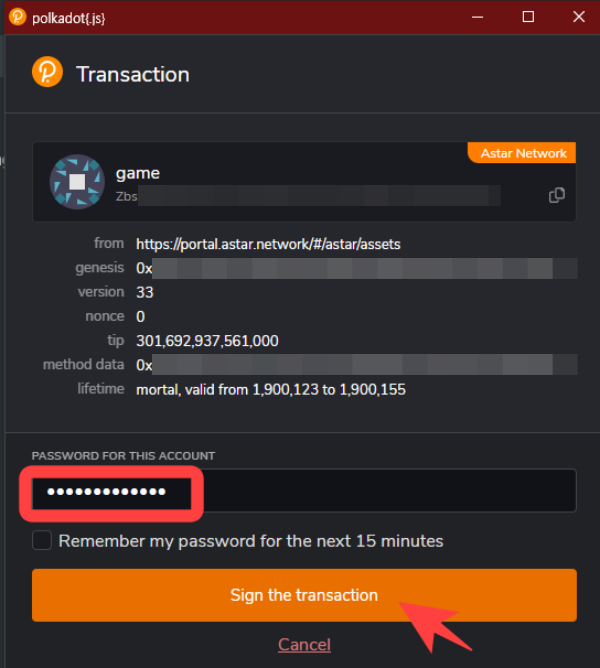
polkadot{.js}が開きますのでパスワードを入力して「Sign the transaction」でトランザクションを承認します。
STEP4│メタマスクウォレットでASTR入金を確認
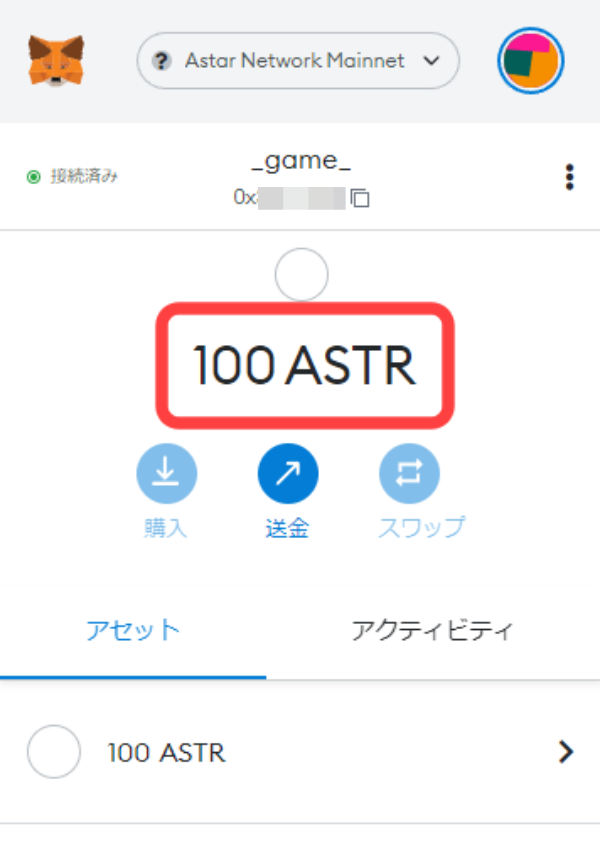
メタマスクを開き、ASTR(アスター)のブリッジ送金が完了していることを確認しましょう。

Astar Portalで接続したメタマスク内のASTR(アスター)残高からもブリッジ送金された金額を確認できます。
仮想通貨(ASTR)を出金する時の注意点

仮想通貨は入金アドレスを使って送金します。アドレスを間違えてしまうと目的の場所に送金できません。この現象をGOXといい、最悪の場合は資産を失います。アドレスは必ず端末のコピー機能を活用し、アドレス間違いがないよう最善の注意を払いましょう。
最初は少額の出金から
新しいアドレスに“出金”をする時は必ず「テスト出金」を行いましょう。「テスト出金」は出金したいアドレスへ事前に少額で“試し出金”を行うことを指します。「テスト出金」によって出金ミスによる致命的なリスクを避けられます。





























